
PowerDVDをアップデートする方法を教えてください。
このような声にお応えして参考となる記事をご用意しました。
こちらの記事ではCyberLink(サイバーリンク)の動画再生ソフトPowerDVDのアップデート方法を解説します。
記事の内容を見ていただくだけでPowerDVDの不具合を解消できますよ。
私は動画編集歴15年以上。
作成した動画の再生用に普段からPowerDVDを愛用しています。
PowerDVDは初心者に使いやすいソフトなので、アップデート方法も簡単です。
しかし、分かりにくい部分もあるのでぜひ参考にしてくださいね。
PowerDVDの調子が悪いときはアップデートを試してみましょう。

この記事で分かること
- CyberLinkPowerDVDのアップデート方法
- アップデートは無料か有料か?
- PowerDVDのアップグレード版の条件など
⇩PowerDVDの詳しい使い方は公式サイトにも載っていないため私が制作しました。(サイバーリンク社公認)
今だけ限定で「LINE(メール)無期限サポート」が付きます。
ぜひご活用ください。

PowerDVDのアップデート方法3ステップ
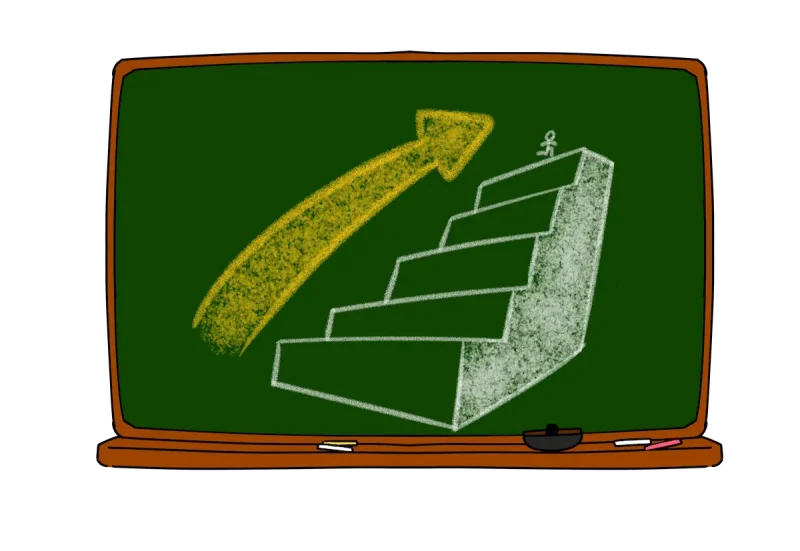
PowerDVDのアップデート方法は以下の通りです。
以下でそれぞれ詳しく解説します。

①PowerDVDを起動してアップデートを選択
PowerDVDを起動して「アップデート」を選択しましょう。
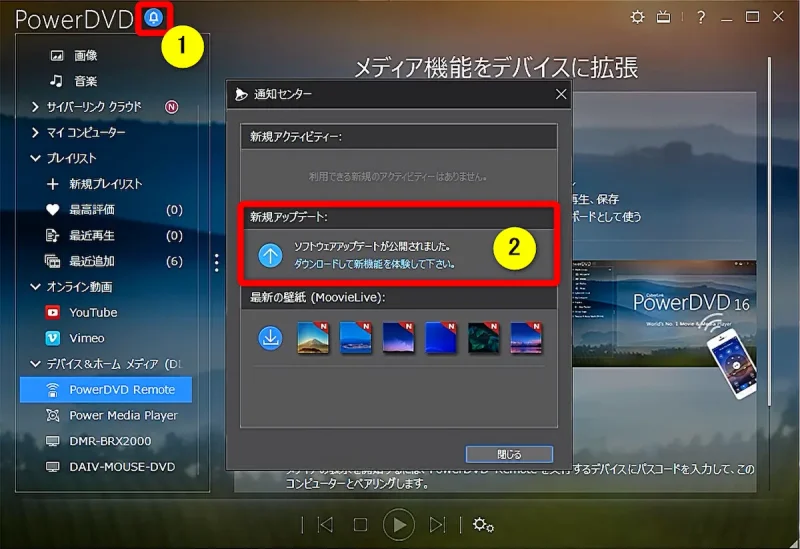
- ①のマークを選択
- ②のアップデートを選択
PowerDVDのバージョンによって画面が異なります。
アップデートが最新の場合は②には何も表示されません。

②アップデートパッチダウンロードを選択
アップデートパッチダウンロード画面に自動的に移行します。
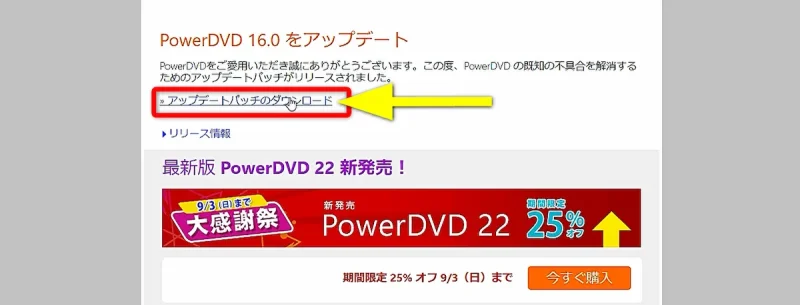
⇧「アップデートパッチのダウンロード」を選択。
CyberLinkのアカウントにログインしていないと下記の画面になります。
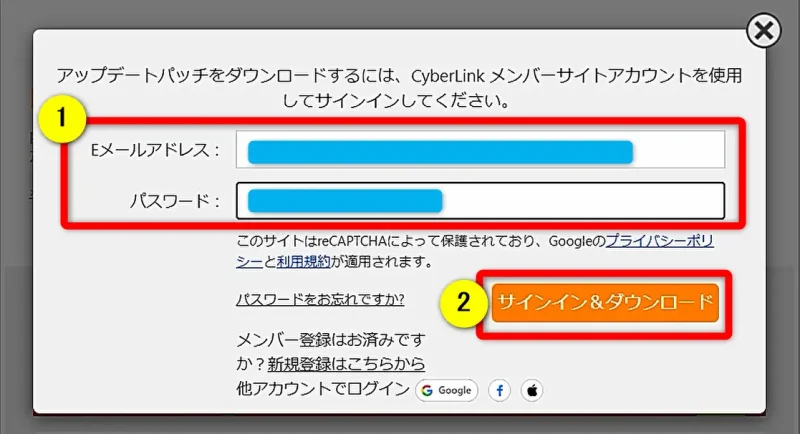
⇧CyberLinkのアカウントにログインしましょう。
ログインしないとダウンロードできません。

③アップデートパッチをダウンロードする
アップデートパッチをダウンロードします。
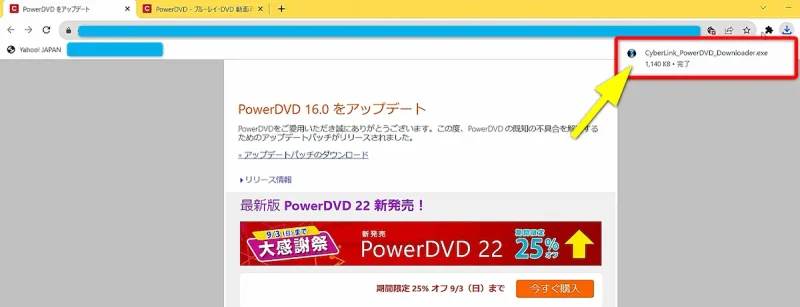
⇧ダウンロードしたファイルを選択。
ブラウザによっては画面が異なります。

自動的にダウンロードが始まります。
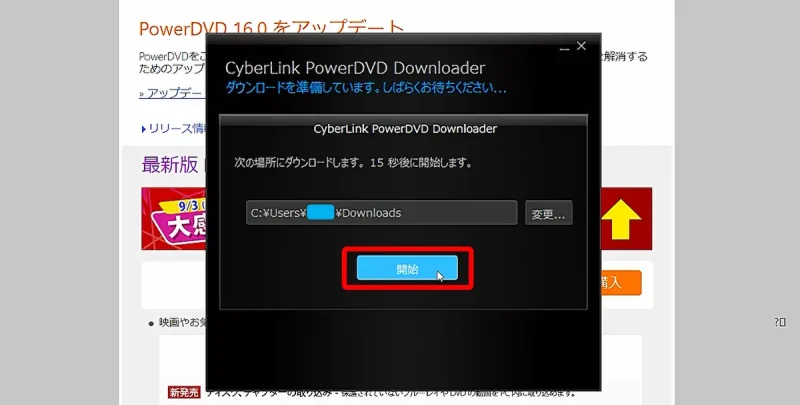
⇧ダウンロードが始まらない場合は「開始」を選択。
ダウンロード場所は特にこだわりが無ければデフォルト状態でOKです。

ダウンロード中。
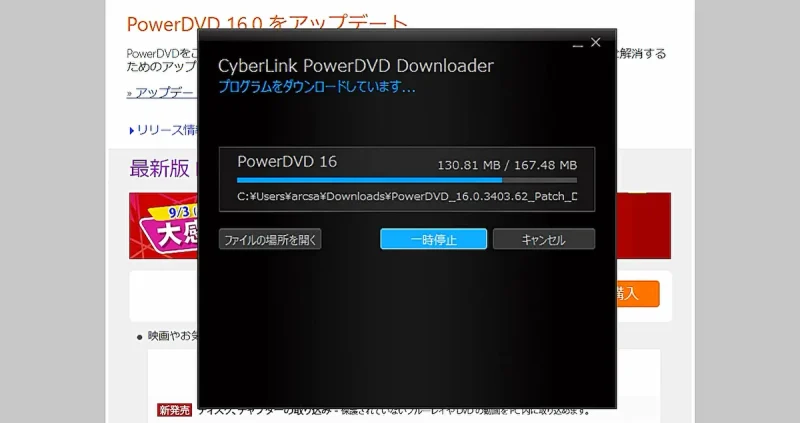
⇧しばらく待ちましょう。
インストールが開始されます。
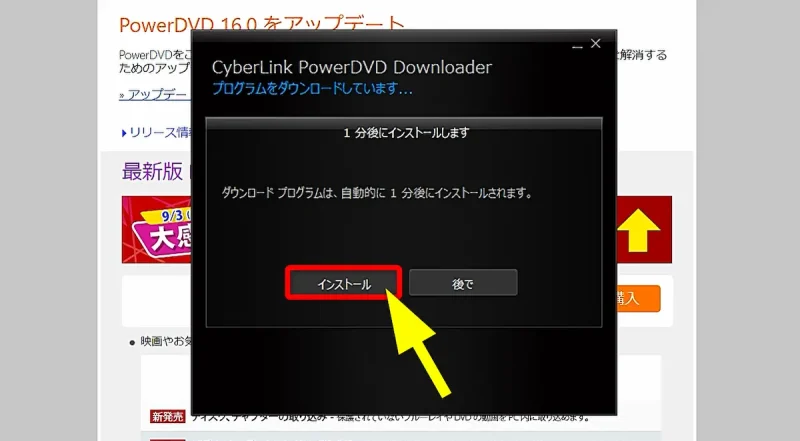
⇧インストールが始まらない場合は「インストール」を選択する。
PowerDVDを起動していると下記の表示が出ます。
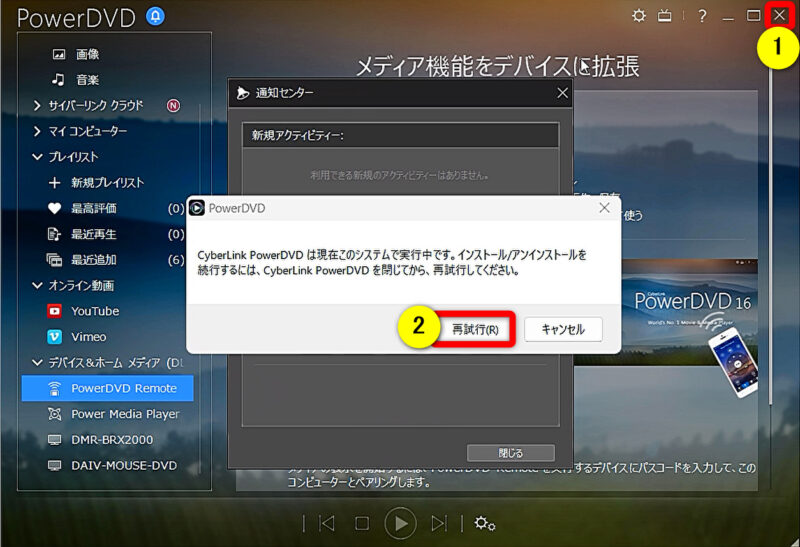
⇧①でPowerDVDを閉じてから②の「再試行」を選択しましょう。
ライセンス同意画面が表示されます。
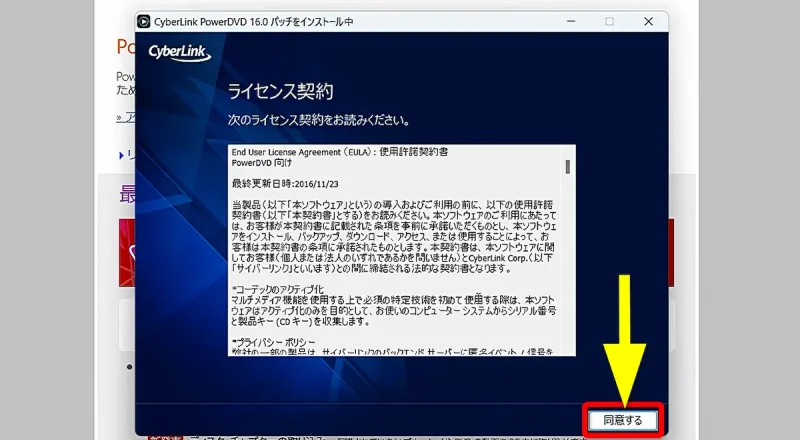
⇧ライセンスに同意しないとインストールできません。
インストール中。
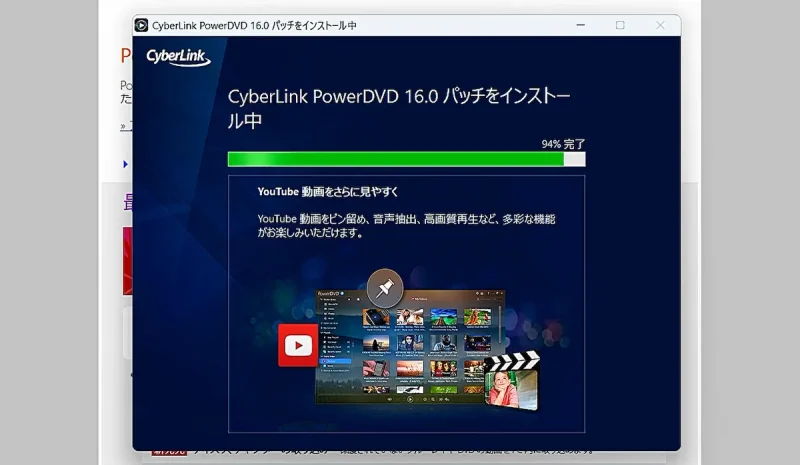
⇧しばらく待ちます。
インストールが完了します。
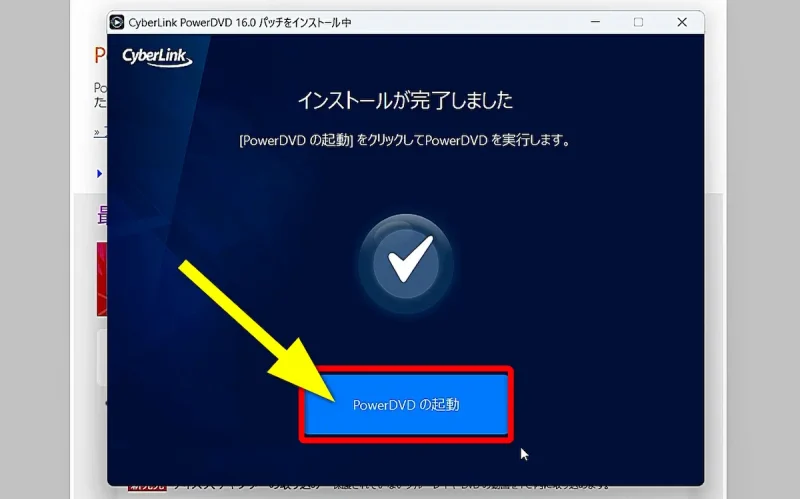
⇧アップデートパッチをインストールできたかどうか起動して確認しましょう。
アップデートされたかの確認方法。
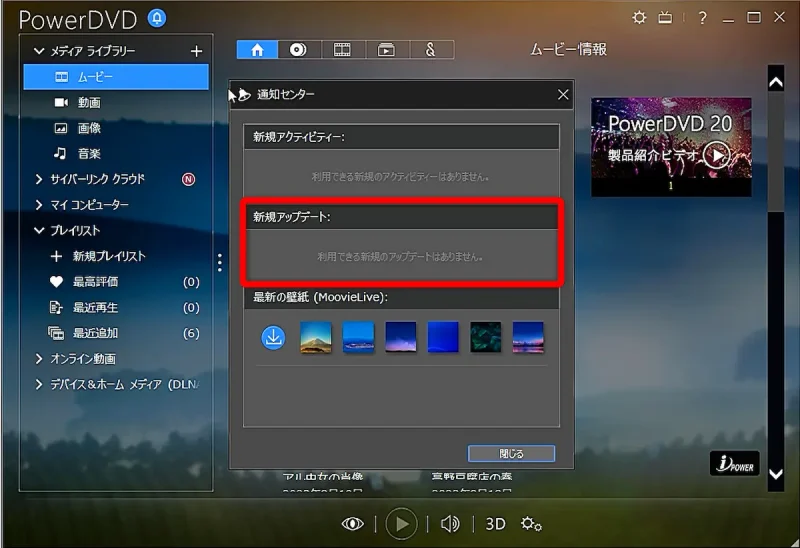
⇧アップデートに表示が無ければOKです。
以上で完了です。

PowerDVDがアップデートできない場合の対処法

PowerDVDでアップデートやアップグレードできない理由は以下の通りです。
- バージョンが古すぎるとアップグレードできない(2世代以内まで)
- 「Pro」⇨「Ultra」など、製品が異なる場合はアップグレードできない場合がある
- 一時的な不具合のためアップデートできない
アップグレードは2世代前までしかできません。
例えばPowerDVD21⇨22または23は可能ですが、20⇨23はアップグレードできません。
また、一時的な不具合でアップデートできない場合は、下記を試してみましょう。
- PowerDVDを再起動する
- PCを再起動する
- 現在インストールされているPowerDVDを一旦アンインストール
- PCを再起動後にPowerDVDを再インストールした上でアップデートする
- どうしてもできない場合は、公式サイトに問い合わせましょう
アップデートできない理由が分からないことが多いです。

CyberLink PowerDVDの無料版で「アップデートする必要があります」と表示された場合
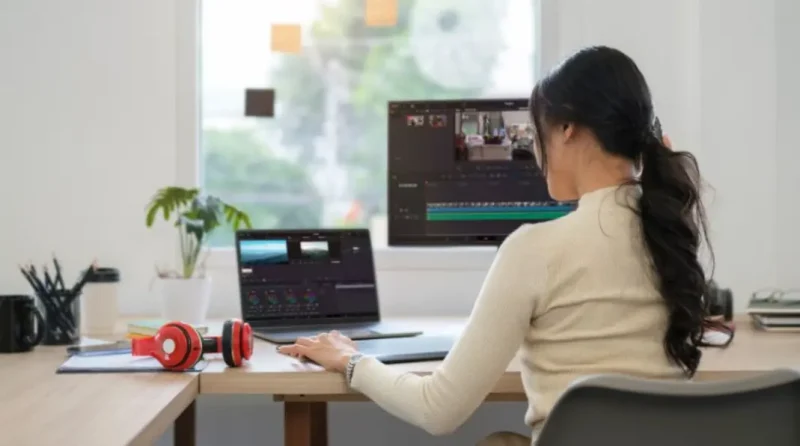
PowerDVDの無料版を使っていて「アップデートする必要があります」と表示される場合があります。
アップデートしても同じ表示が出る場合は
- 無料版だから有料版を購入しないと使えない
- 市販のDVDをダビングしたディスク再生に対応していない
- ブルーレイディスクの再生形式にPowerDVDのバージョンが対応していない
などが原因となっています。
PowerDVDの最新バージョンを購入することで解決することが多いです。
PowerDVDのアップデートに関するQ&A

PowerDVDのアップデートに関してよくある質問と解決法は以下の通りです。
以下で順番に解説します。

①PowerDVDのアップデートパッチはどこにある?
PowerDVDのアップデートパッチファイルはCyberLinkの公式サイトからでもダウンロードできます。
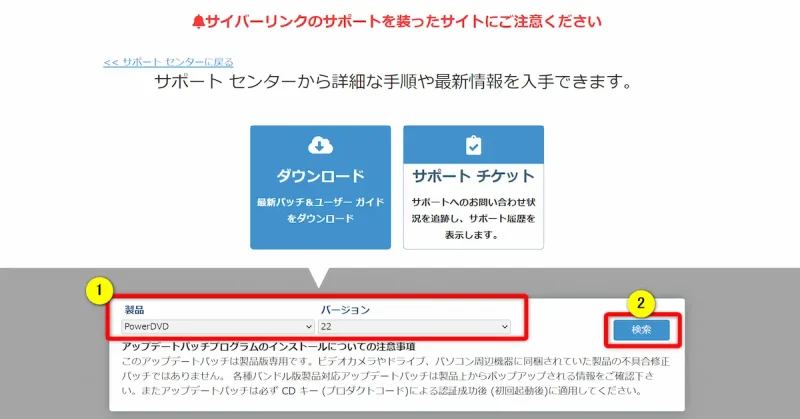
⇧現在使っている製品とバージョンを選択して検索するとダウンロードできます。
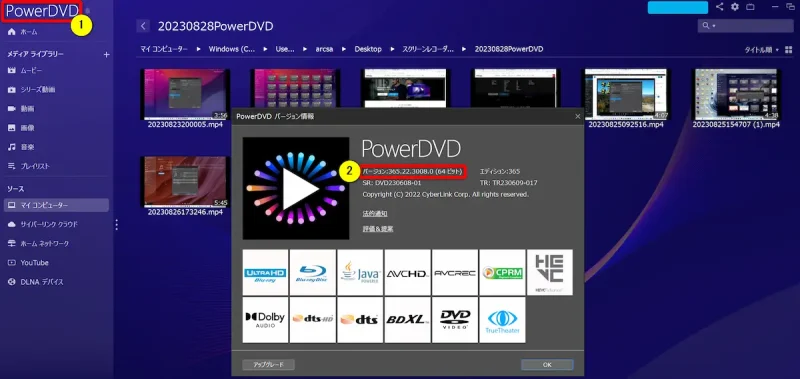
⇧現在使っているバージョンは上記の順で確認できます。
②PowerDVDのアップデート料金は有料ですか?無料ですか?
PowerDVD買い切り版の場合のアップデートは
- ソフトウェアの不具合を解消するマイナーアップデートは無料
- 新機能を追加するメジャーアップデートは有料(アップグレード)
です。
サブスク版はいずれの場合も無料です。
サブスク版はいつ購入してもアップデートできるのでお得です。

③PowerDVDアップグレード版の条件は?
PowerDVDのアップグレード版&乗り換え版の条件は
- 最新版より2世代以内の製品を既にご利用中のお客様
- PowerDVD21→23はアップグレード可能
- PowerDVD20→23はアップグレード×
というような条件があります。
⇩PowerDVDのアップグレード版の条件に関しては以下の記事で詳しく解説していますのでご覧下さい。
PowerDVD 23 Ultra アップグレード&乗換え版の条件を解説する!
⑤PowerDVDでDVDやブルーレイが再生できない場合は?(Windows11)
PowerDVDでDVDやブルーレイが再生できない理由はさまざまです。
- アップデートする
- PowerDVDを再起動する
- PCを再起動する
など、簡単にできる方法を試してみましょう。
どうしても再生できない時は最新バージョンを購入することで解決できる場合が多いです。
⇩PowerDVDでDVDやブルーレイが再生できない場合の対処法は以下の記事で詳しく解説していますのでご覧下さい。
PowerDVDでブルーレイが再生できない原因と対処法17選を紹介!【Windows11対応】
PowerDVDがどうしてもアップデートできない場合は新たに購入するのもあり
| 製品名 | 公式サイト | 公式 定価 | 公式 セール価格 | 動画ファイル 再生対応形式 | 動画ファイル 再生画質 | 動画ファイル H.264形式 | 動画ファイル H.265形式 | DVD再生 (SD画質) | Blu-ray再生 | DLNA機能 対応 | インストール できる PCの台数 | インストール時 ライセンスキー 入力 | アップデート | クラウド ストレージ |
|---|---|---|---|---|---|---|---|---|---|---|---|---|---|---|
| PowerDVD Standard | 公式で確認 | 買い切り 4,800円 | 買い切り 4,800円 | MP4・M2TS MOVなど | 4K画質まで 対応 | 可 | 不可 | 可 | 不可 | 非対応 | 1台 | 必須 | 2世代前まで | 無し |
| PowerDVD Pro | 公式で確認 | 買い切り 7,200円 | 買い切り 7,200円 | MP4・M2TS MOVなど | 4K画質まで 対応 | 可 | 不可 | 可 | 4K画質まで 対応 | 非対応 | 1台 | 必須 | 2世代前まで | 無し |
| おすすめ PowerDVD Ultra | 公式で確認 | 買い切り 11,800円 | 買い切り 今だけ特価 7,670円 | MP4・M2TS MOVなど | 8K画質まで 対応 | 可 | 可 | 可 | 4K画質まで 対応 | 対応 | 1台 | 必須 | 2世代前まで | 最初の1年のみ 100GB |
| PowerDVD 365 | 公式で確認 | サブスク 年間 5,940円 | サブスク 年間 5,940円 | MP4・M2TS MOVなど | 8K画質まで 対応 | 可 | 可 | 可 | 4K画質まで 対応 | 対応 | 複数台 | 不要 | 対応 | 永久 100GB |
PowerDVDがどうしてもアップデートできない場合は新たに購入するのもおすすめです。
- 調べる時間を短縮できる
- 調べるストレスから解放される
- 新たな機能が使える
のがメリットです。
PowerDVDを買う場合、買い切り版なら「Ultra」、サブスク版なら「365」を選べば失敗はありません。
特に買い切り版の「Ultra」はセール価格で購入できることが多く、機能の割に安く買えるのでお得感満載です。
PowerDVDを選ぶ基準は以下のとおりです
- MP4動画+DVDを再生するなら「Standard」(買い切り版)
- 上記①に加えてブルーレイも再生したい人は「Pro」(買い切り版)
- 上記②+4K・8K画質で見たい+録画番組をどこの部屋でも見たいなら「Ultra」(買い切り版)※超おすすめ
- 上記③+複数のパソコンで使いたい+常に新機能を使いたい人は「PowerDVD 365」(サブスク版)※おすすめ
PowerDVDを購入される方の9割が「Ultra」版を買われます。
購入の際は私のサイト経由限定で使える割引クーポンをご活用ください。
セールと併せて最大40%OFFで購入できます。

私が提携しているサイバーリンク公式から特別に割引クーポンをいただきました。こちらのサイト経由限定で使えます。

クーポンコードは「SOHO2025」
上記の黄色い部分をコピーしたら以下の紫ボタンから公式サイトに入り、購入画面のコード入力欄に貼り付けると10%OFFで購入できます。セール開催やクーポン配布は突然終了します。今すぐ買わないと「3,340円分」損することになるのでお早めに!

↓PowerDVDをセール+クーポンで安く買う方法を解説しています。 PowerDVDを安く購入したあなたへ。当記事ではPowerDVDの割引クーポンコードについて解説しています。記事の内容を見ていただくだけでお得にPowerDVDを購入できますよ。どうぞご覧下さい。 続きを見る

PowerDVD23の割引クーポンコードは?セール併用で最大40%OFF!
⇩PowerDVDはどれを買うのがおすすめかは以下の記事で詳しく解説していますのでご覧下さい。
PowerDVDはどれを買うのがおすすめ?徹底比較してみた!
PowerDVDはアップデートが簡単な動画再生ソフトです

⇧出典:CyberLink
| 会社名 | CyberLink |
| 本社 | 台湾(新北市) |
| 創業 | 1996年 |
| 創設者 | Jau Huang |
| 日本支社 | 東京都港区芝大門1-16-3 |
| システム要件 | Microsoft Windows 11、10、8.1、7(64ビットOSのみ) |
| サポート 対応 | 電話 メール |
| 公式サイト | 公式で確認 |
PowerDVDはWindowsのみ対応です。
Macには対応していません。

PowerDVDを提供しているCyberLinkは台湾のメーカーです。
CyberLinkは1996年に設立され、主にマルチメディア関連ソフトウエアの開発を手がけてきました。
PowerDVDの他にも
- PowerDirector(動画編集ソフト)
- PhotoDirector(画像編集ソフト)
- Power2Go(書き込みソフト)
などのソフトも有名です。
PowerDVDのアップデートは基本的に無料です。
- PowerDVDでDVDやブルーレイが再生できない
- 再生中にフリーズする
- クラウドストレージにアクセスできない
など、PowerDVDが調子悪いときにはアップデートを試してみましょう。
ほとんどの動画形式に対応しています。

PowerDVDをアップデートして動画再生を楽しもう

以上、PowerDVDのアップデート方法について解説しました。
再度確認です。
- PowerDVDの調子が悪いときはアップデートを試してみるのがおすすめ
- 不具合を解消するマイナーアップデートは無料
- 新機能を追加するメジャーアップデートは有料(アップグレード)
早速PowerDVDをアップデートして動画再生を楽しみましょう。
⇩PowerDVDの詳しい使い方は公式サイトにも載っていないため私が制作しました。(サイバーリンク社公認)
今だけ限定で「LINE(メール)無期限サポート」が付きます。
ぜひご活用ください。

\よかったらシェアしてね/



